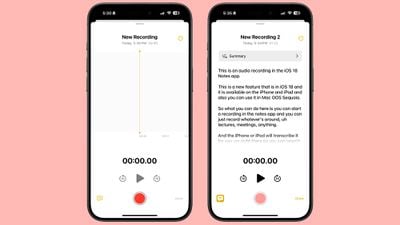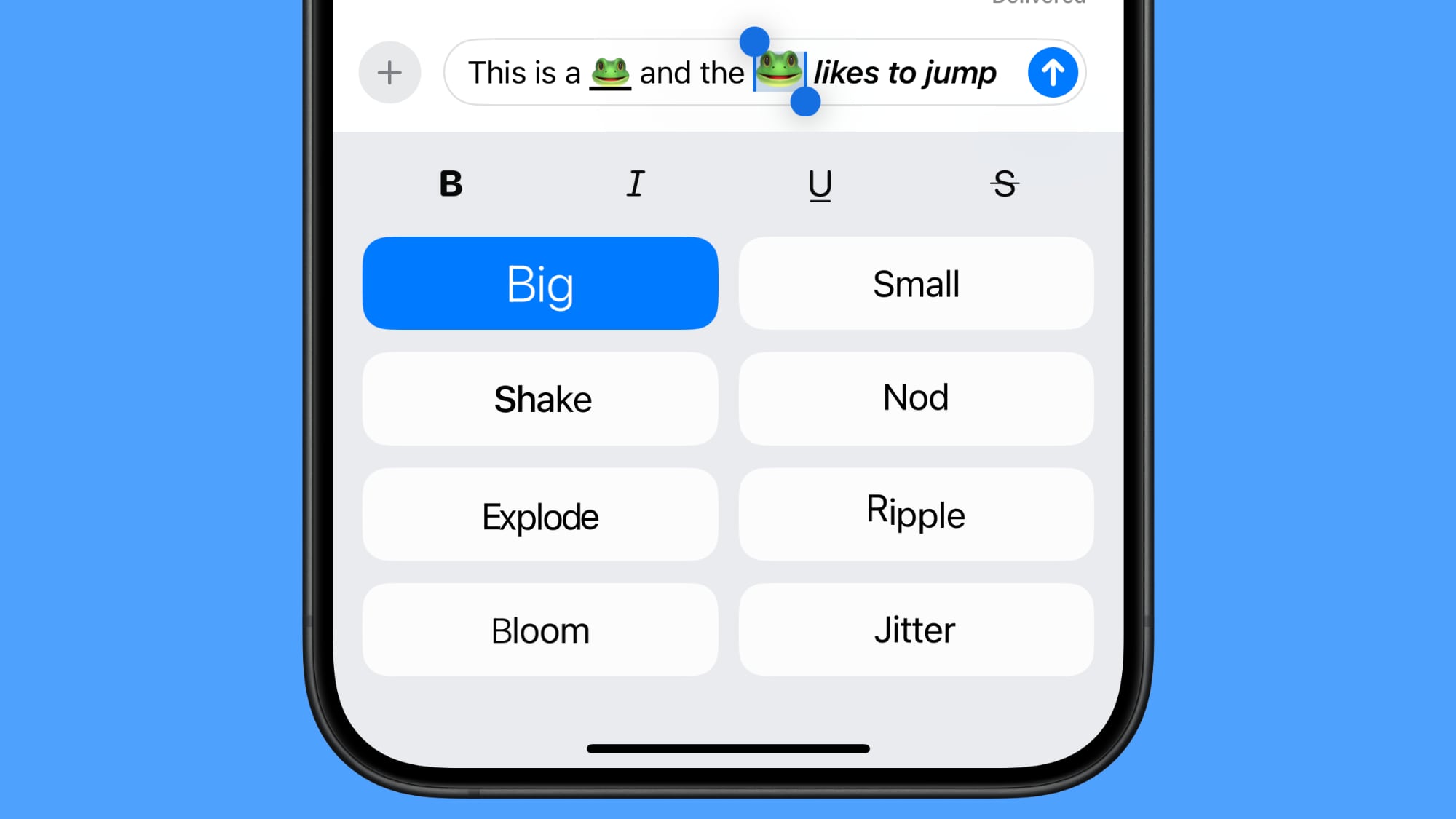iOS 18: نمادهای صفحه اصلی آیفون خود را تیره کنید

در iOS 18، که در حال حاضر در نسخه بتا است، برنامههای آیفون دارای هر دو گزینه رنگ روشن و تیره هستند که این امکان را به شما میدهد تا زمانی که حالت تاریک را فعال کردهاید، رنگ آیکونهای شما مطابقت داشته باشد. به خواندن ادامه دهید تا یاد بگیرید چگونه کار می کند.
![]()
برنامههای داخلی اپل هر دو گزینه رنگ روشن و تیره را در iOS 18 دارند و برنامههای شخص ثالث احتمالاً جایگزینهای نماد روشن و تاریک خود را برای مطابقت با زیباییشناسی دلخواه شما در زمان عرضه عمومی iOS 18 ارائه میکنند، اما تا آن زمان آیفون شما با خوشحالی نسخه های تاریک آنها را نیز تولید خواهد کرد.
آیکونهای تاریک همگی با پسزمینه سیاه به جای پسزمینه سفید یا رنگی دوباره طراحی شدهاند، که باعث میشود با تنظیمات حالت تاریک ترکیب بهتری داشته باشند. علاوه بر این، میتوان آیکونهای تاریک را مستقل از فعال بودن حالت تاریک روشن کرد، بنابراین در صورت تمایل میتوانید هنگام استفاده از گزینه Dark icon، حالت Light را روشن بگذارید.
برای همراهی با آیکونهای حالت تاریک، اپل ضامنی را نیز معرفی کرد که تصویر زمینه شما را تیرهتر میکند. مراحل زیر نحوه تغییر رنگ نمادها را برای مطابقت با حالت روشن یا تاریک توضیح می دهد.
- یک فاصله در صفحه اصلی یا یک صفحه برنامه را فشار داده و نگه دارید تا وارد حالت جیگل شوید.
- ضربه بزنید ویرایش کنید در گوشه بالا سمت چپ
- انتخاب کنید سفارشی کردن در منوی کشویی
- انتخاب کنید تاریک، نور، یا خودکار در پنل سفارشی سازی (به طور خودکار بسته به فعال بودن حالت روشن یا تاریک، نمادها را روشن یا تیره می کند.)
- روی هر نقطه خارج از پانل سفارشیسازی ضربه بزنید تا آن را ببندید و از حالت جیگل خارج شوید.
![]()
![]()
توجه داشته باشید که پنل سفارشیسازی تنظیمات جدید دیگری نیز دارد، از جمله یکی برای تیرهکردن تصویر زمینه (نماد خورشید)، گزینهای برای بزرگتر یا کوچکتر کردن آیکونها، و یک گزینه Tint که بر روی تمام نمادهای شما یک رنگ قرار میدهد (حتی میتوانید با آن مطابقت دهید. با استفاده از نماد قطره چکان با رنگی از کاغذ دیواری خود رنگ کنید).